Bewährte Methoden zum Konvertieren und Optimieren von Echtzeit-3D-Objekten zur Nutzung in Dynamics 365 Guides oder in Mixed-Reality-Komponenten, die in Apps enthalten sind, die mit Power Apps erstellt wurden
Dieses Thema behandelt bewährte Methoden zum Konvertieren und Optimieren von Echtzeit-3D-Objekten zur Nutzung in Dynamics 365 Guides oder in Apps, die mit Power Apps erstellt wurden und Mixed-Reality-Komponenten einschließen.
Materialien und Oberflächen reduzieren
Abhängig von der 3D-Objektquelle und der Art und Weise, wie Sie den Inhalt präsentieren möchten, möchten Sie möglicherweise die vollen Funktionen eines System für physisch basiertes Rendering (PBR) nutzen. Mit PBR-Systemen können Farben, Rauheit und Unebenheiten visuell dargestellt werden, indem Texturkarten erstellt werden, anstatt dass das 3D-Objekt eine Vielzahl unterschiedlicher Materialien und Oberflächenkomplexitäten aufweist.
Wenn die Anlage nur vorhanden sein muss und nicht die von einem PBR-System bereitgestellten Details benötigt, kann eine signifikante Leistungssteigerung erzielt werden, indem nur eine einzige Farbe angewendet wird. Dadurch werden zusätzliche Texturdaten und Oberflächeninformationen wie mehrere Farben, Reflexionen und Unebenheiten weggelassen.
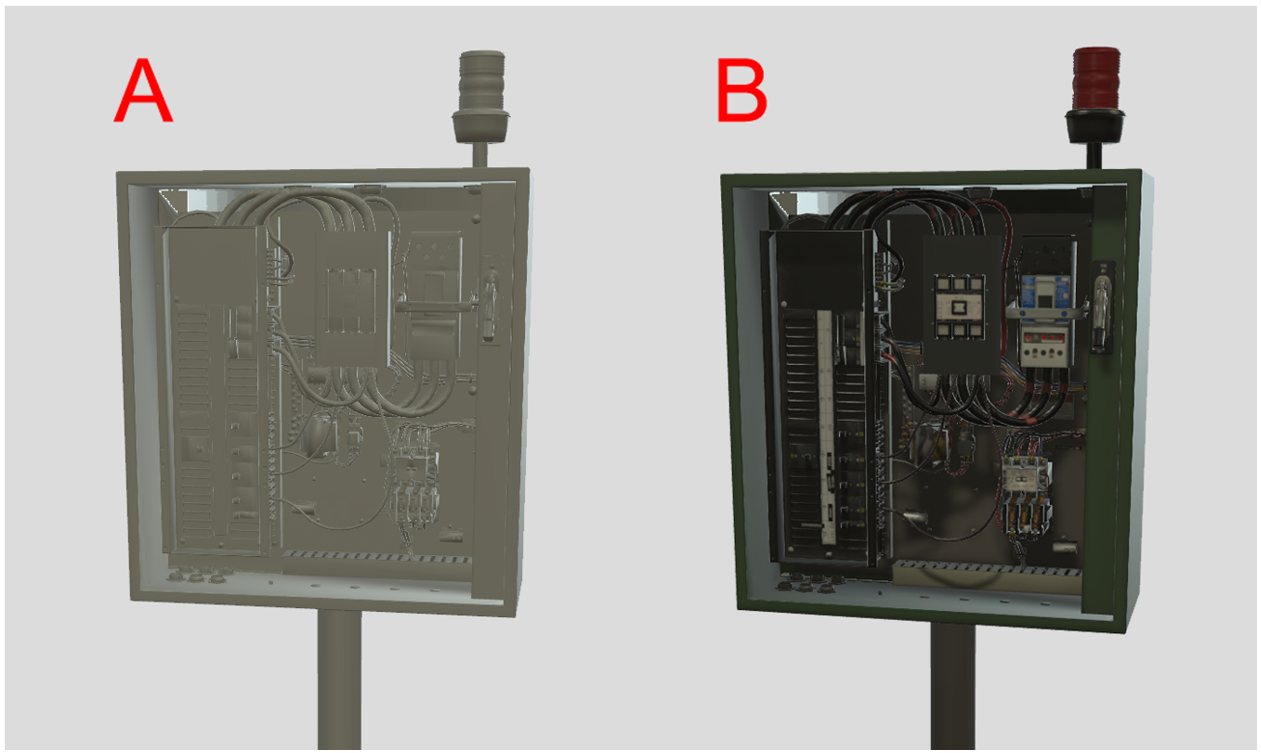
A. Hochleistungs-3D-Einfarbenobjekt ohne PBR-System
B. 3D-Objekt mit dem PBR-System für eine qualitativ hochwertigere Darstellung
Texturen reduzieren
Verringern Sie die Rauheitskarte, um die Leistung des Modells zu erhöhen.

A. Modell mit einer Rauheitskartentextur von 2048 x 2048
B. Modell mit einer Rauheitskartentextur von 1024 x 1024Verringern Sie die Auflösung und die Anzahl der Texturen, um den Speicherverbrauch und die Dateigröße möglichst zu reduzieren.
Reduzieren Sie Texturen basierend auf ihrer Auswirkung auf das Erscheinungsbild des Modells. Beispielsweise können metallische Rauheitskarten oft die Hälfte der Grundfarbenauflösung und Normalkarten ohne erkennbare Qualitätsminderung aufweisen.
JPG-Komprimierung und PNG-Quantisierung reduzieren die Dateigröße weiter, haben jedoch keine Auswirkungen auf den zur Laufzeit beim Laden des Modells erforderlichen Speicher.
Ausgeblendete und nicht verwendete Daten entfernen
Entfernen Sie alle Daten, die für die Darstellung Ihrer 3D-Objekte nicht erforderlich sind. Zusätzliche Knoten, Gittermodelle, Materialien und Texturen können sich schnell summieren. Im folgenden 3D-Objekt verringert beispielsweise das Entfernen versteckter Motorteile die Anzahl der Dreiecke und vereinfacht die Hierarchie, was zu einem leistungsstärkeren 3D-Objekt führt.

Drahtmodell und schattiertes Modell in Autodesk Inventor visualisiert.
Dreiecke reduzieren
Eine hohe Anzahl an Dreiecken oder Scheitelpunkten kann die Leistung beeinträchtigen, insbesondere bei Geräten mit eingeschränkter Leistung.
Wenn die Modellverwendung im Voraus bekannt ist, können Sie die Anzahl der Dreiecke im Voraus reduzieren. Konzentrieren Sie sich bei der Reduzierung auf die weniger wichtigen Bereiche mit hoher Maschendichte, um mehr Details in Schlüsselbereichen zu ermöglichen.
Feine geometrische Oberflächendetails und Materialfarben können häufig durch Normal-, Farb- und ORM-Karten (Okklusion, Rauheit und Metallic) ersetzt werden, um große Dreiecke einzusparen.

A. Natives CAD-3D-Objekt
B. Polygonales Modell mit reduzierter Dreiecksanzahl und normaler Karte
C. Optimiertes Modell mit normaler Karte
Zeichnen-Aufrufe reduzieren
Zeichnen-Aufrufe bezieht sich auf die Anzahl der grafischen Anweisungen pro Frame, d. h. die Anzahl der Materialien auf dem Bildschirm. Durch das Reduzieren oder Konsolidieren von Materialien auf einem Objekt können Zeichnen-Aufrufe reduziert werden.
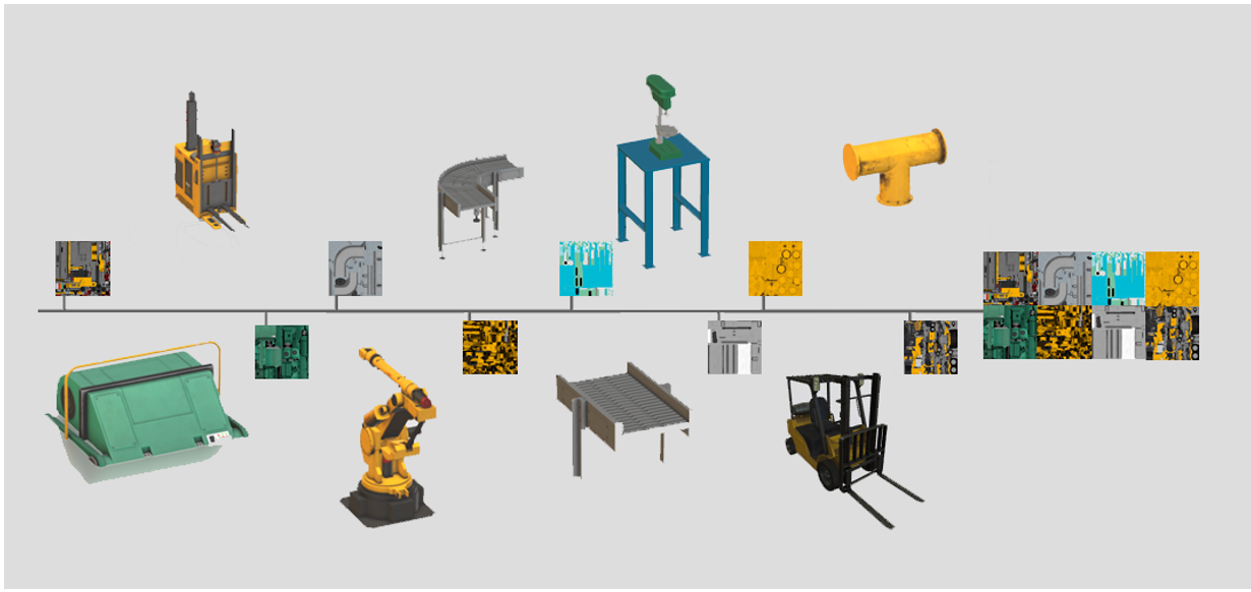
Durch die Konsolidierung mehrerer Texturen in einer einzigen Textur werden in diesem Beispiel die Zeichnen-Aufrufe von 22 auf 1 reduziert.
Die häufigsten Engpässe bei der Laufzeitleistung können normalerweise auf eine große Anzahl von Zeichnen-Aufrufen zurückgeführt werden.
Erstellen Sie einen Texturatlas aus mehreren Materialien, und führen Sie die Gittermodelle zusammen, um Zeichnen-Aufrufe zu konsolidieren.
Hierarchiekomplexität reduzieren
Gruppierung, Zuordnung von übergeordneten Elementen und eine große Anzahl an Knoten wie Nullen, Locators, Rohkurven, Gittermodellen und Verknüpfungen tragen zu einer schlechten Laufzeitleistung bei.
Vereinfachen Sie die Hierarchie, entfernen Sie unnötige Knoten, und kombinieren Sie nach Möglichkeit Gittermodelle.
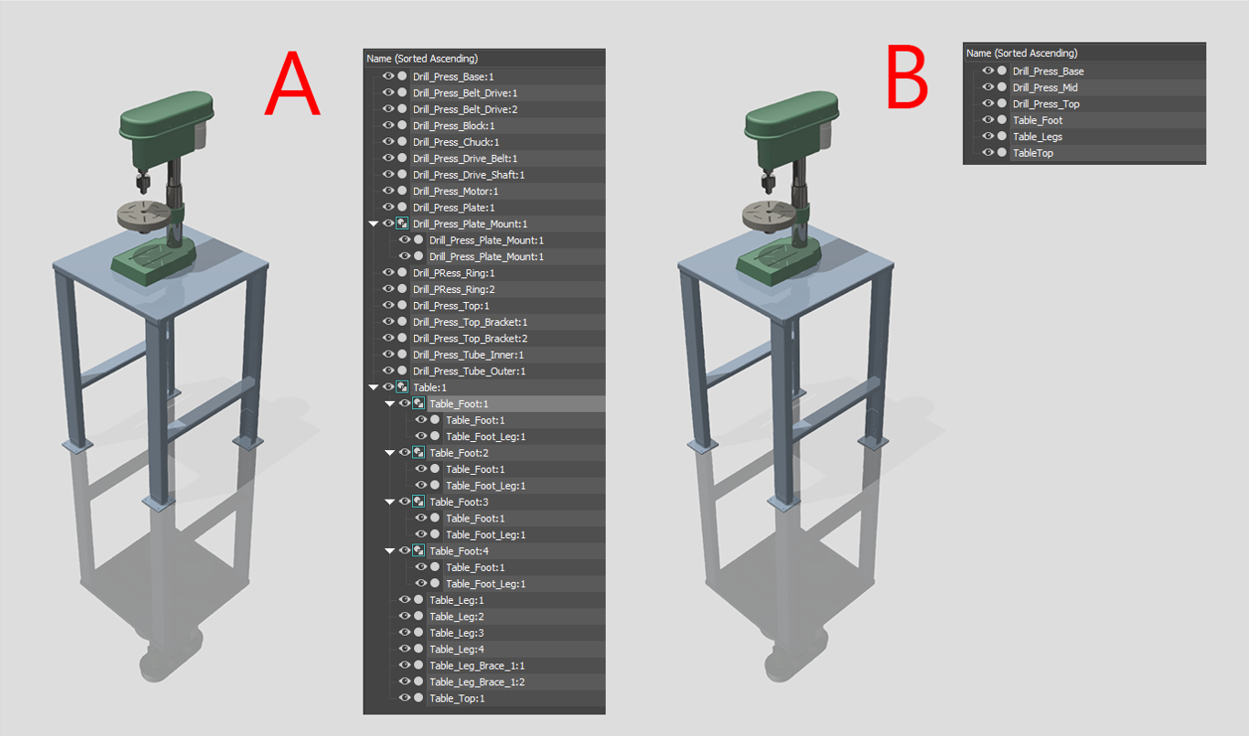
Meshes kombiniert, um Zeichenaufrufe zu reduzieren. Visualisiert in Autodesk 3DS Max.
A. Ursprüngliche Hierarchie
B. Optimierte HierarchieglTF erstellt ein Gittermodell pro Material und Atlasmaterialien zusammen, um die Anzahl der Knoten und Zeichnen-Aufrufe zu verringern.
Abstand zwischen den Geometrieflächen vergrößern
Flackern kann auftreten, wenn Geometrieflächen koplanar oder nahezu koplanar sind. Besonders häufig tritt es auf, wenn das Modell animiert ist oder sich in Anwendungen von Position zu Position bewegt. Dies bedeutet, dass sich die geometrischen Flächen perfekt überlappen und das sogenannte Z-Fighting verursachen.
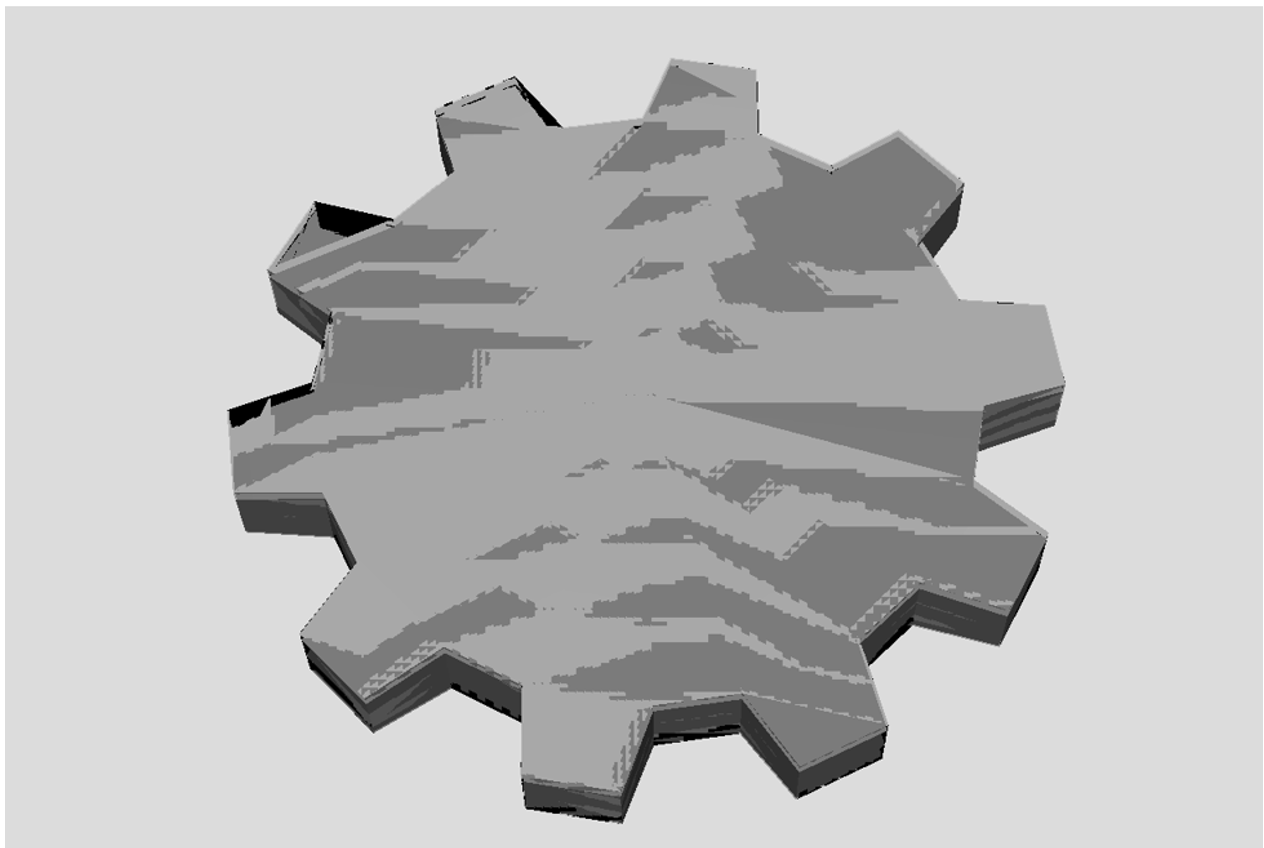
Zwei Formen überlappen sich beinahe und verursachen den Z-Fighting-Effekt.
Durch Vergrößern des Abstands zwischen Geometrieflächen um einen kleinen Betrag werden die Flackerprobleme in den meisten Fällen behoben.
Invertierte Oberflächennormalen wenden
Invertierte Flächennormalen können dazu führen, dass das Modell falsch schattiert wird.
Drehen Sie die Normalen der falsch schattierten Flächen um, um die Renderprobleme zu beheben.
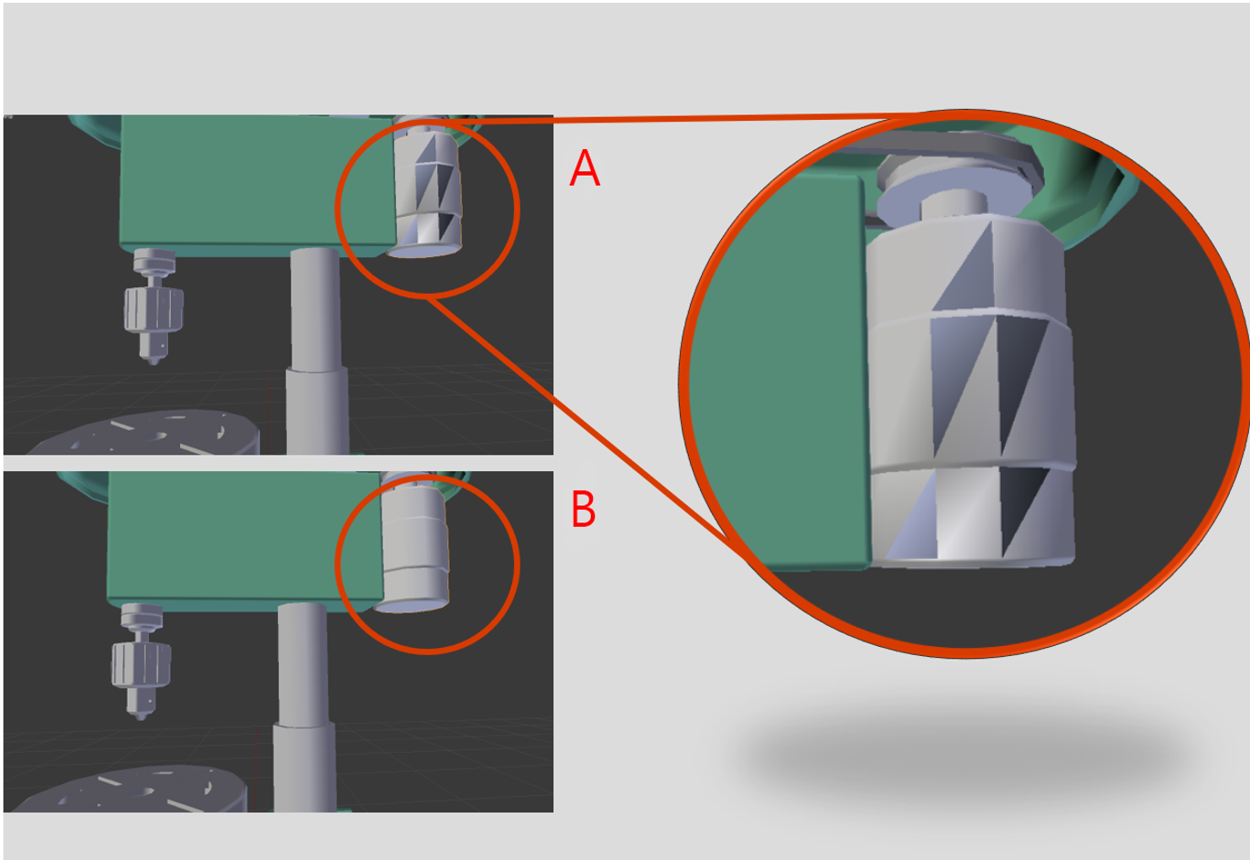
Flächennormalen visualisiert in Blender.
A. 3D-Objekt mit umgedrehter Normale
B. 3D-Objekt mit fester Normale
Widersprüchliche Tangentenbasis
Eine widersprüchliche Tangentenbasis kann dazu führen, dass die Normalkarten invertiert erscheinen.
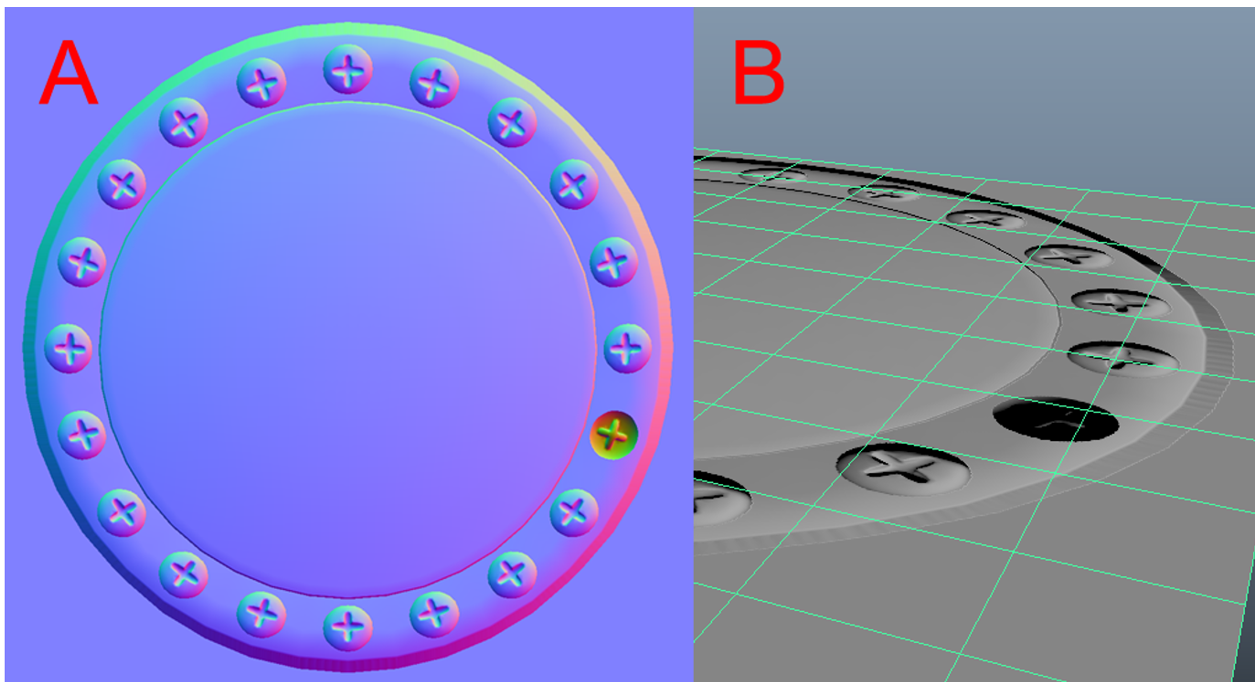
Tangentenbasis visualisiert in Autodesk Maya.
A. Aus einem 3D-Objekt gebackene Normalkarte mit einer Schraube, deren Normale umgedreht wurde
B. Das sichtbare Ergebnis des Baking mit einem Objekt mit umgedrehter NormaleWenn Sie keine Tangenten mit Ihrem Modell exportieren, gehen glTF und der Echtzeit-Renderer von Rechtshändigkeit aus.
Exportieren Sie Ihr Modell mit Tangenten, wenn Sie Normalkarten mit Tangentenraum in einem linkshändigen Setup speichern. Alternativ können Sie den grünen Kanal (Y-Achse) Ihrer Normalkarte invertieren.